Hướng dẫn mở khóa iPhone bị vô hiệu hóa, kích hoạt lại iPad, iPod một cách nhanh chóng
Nội dung bài viết
Apple trang bị tính năng bảo mật rất cao cho các thiết bị của mình, tuy nhiên điều này đôi khi lại gây khó khăn cho người dùng, đặc biệt khi quên mật khẩu Passcode. Sau khi nhập sai nhiều lần, thiết bị sẽ bị vô hiệu hóa và thời gian chờ sẽ gia tăng theo cấp số nhân. Nếu không nhớ mật khẩu, đây sẽ là một vấn đề lớn. Chính vì vậy, Tripi.vn sẽ chia sẻ 2 mẹo hữu ích để giúp bạn mở khóa iPhone, iPad, iPod bị vô hiệu hóa.

Cách mở khóa iPhone bị vô hiệu hóa thành công
Cách 1: Sử dụng iCloud để mở khóa iPhone bị vô hiệu hóa.
Cách 2: Khôi phục iPhone bằng chế độ Recovery.
Cách 3: Dùng Face ID hoặc Touch ID để mở khóa.
Nguyên nhân khiến iPhone bị vô hiệu hóa:
Cách kích hoạt lại iPhone, iPad sau khi bị vô hiệu hóa
Cách 1: Mở khóa iPhone bị vô hiệu hóa bằng iCloud
Bước 1: Sử dụng bất kỳ trình duyệt web nào, truy cập trang quản lý iCloud của bạn TẠI ĐÂY và đăng nhập vào tài khoản iCloud mà bạn đang dùng trên thiết bị bị vô hiệu hóa.
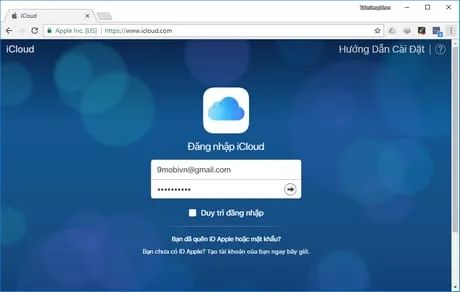
Bước 2: Chọn mục Find iPhone (Tìm iPhone) trong giao diện iCloud.

Bước 3: Giao diện Find iPhone sẽ xuất hiện, bạn nhấn vào All Device (Tất cả các thiết bị) và chọn thiết bị của mình như hình dưới.

Bước 4: Trong hộp thoại Find My iPhone, chọn Erase iPhone (Xóa iPhone) để xóa và mở khóa thiết bị.

Bước 5: Nhấn Erase để xác nhận và lưu ý rằng việc sử dụng tính năng này sẽ xóa toàn bộ dữ liệu và thiết lập trước đó trên thiết bị.

Bước 6: Xác minh lại tài khoản iCloud của bạn và nhấn Enter để tiếp tục.

Bước 7: Trả lời câu hỏi bảo mật của tài khoản iCloud và nhấn Next (Tiếp tục).

Bước 8: Tiếp theo, nhập số điện thoại bạn đang sử dụng vào ô yêu cầu và nhấn Next (Tiếp theo).

Xác nhận số điện thoại của bạn chính xác và nhấn Use Anyway (Vẫn sử dụng).

Bước 9: Cuối cùng, nhấn Done để hoàn tất quá trình.

Ngay lập tức, bạn sẽ nhận được thông báo xác nhận thiết bị đã được xóa thành công. Lúc này, điện thoại của bạn sẽ được khôi phục lại như trạng thái ban đầu và bạn chỉ cần thực hiện các thao tác như khi kích hoạt iPhone mới. Sau đó, bạn có thể khôi phục dữ liệu qua iTunes hoặc iCloud.

Cách 2: Khôi phục iPhone bị khóa qua chế độ Recovery
Bước 1: Kết nối iPhone với máy tính qua cáp USB và mở iTunes. Nếu chưa cài iTunes, bạn có thể tải ngay tại đây.
=> Tải iTunes
Bước 2: Nhấn và giữ phím Nguồn cho đến khi thanh trượt xuất hiện > Trượt qua phải để tắt máy > Đợi 5 giây để máy tắt hẳn.
Bước 3: Đưa iPhone vào chế độ DFU bằng cách nhấn giữ đồng thời phím Nguồn và phím Home trong khoảng 10 giây. Khi màn hình sáng lên và logo quả táo xuất hiện, thả phím Nguồn nhưng tiếp tục giữ phím Home cho tới khi iTunes thông báo như hình dưới đây.

Bước 4: Lúc này, bạn sẽ có hai lựa chọn để tiếp tục quy trình phục hồi.
- Nếu bạn nhấn chuột trái vào Restore iPhone: thiết bị sẽ được nâng cấp lên phiên bản firmware mới nhất (yêu cầu máy tính phải kết nối internet).

- Nếu giữ phím Shift và nhấn vào Restore iPhone, iTunes sẽ yêu cầu bạn chỉ định file firmware mà thiết bị đang sử dụng để tiến hành khôi phục.

Cách 3: Mở khóa bằng Face ID hoặc Touch ID
Face ID và Touch ID là các giải pháp tuyệt vời giúp người dùng tránh việc quên mật khẩu. Tuy nhiên, cần lưu ý rằng Face ID chỉ khả dụng từ iPhone X trở lên, trong khi Touch ID có mặt trên các mẫu iPhone từ 5s đến iPhone 8.
Vậy là Tripi.vn đã chia sẻ thành công cách mở khóa iPhone, iPad, iPod khi bị vô hiệu hóa. Trong thời gian gần đây, việc mua lại iPhone cũ ngày càng trở nên phổ biến. Vì vậy, bạn cần kiểm tra iphone cũ kỹ lưỡng để đảm bảo chất lượng tốt nhất cho thiết bị của mình.
Có thể bạn quan tâm

Hướng dẫn thay đổi biểu tượng phần mềm một cách sáng tạo

Hướng dẫn tùy chỉnh Quick Access trong File Explorer

Hướng dẫn thực thi nhiều lệnh cùng lúc trong Command Prompt

6 phương pháp rút USB an toàn trên Windows mà bạn nên nắm vững

Những hình nền Liên Minh Tốc Chiến đẹp mắt dành cho người yêu game


